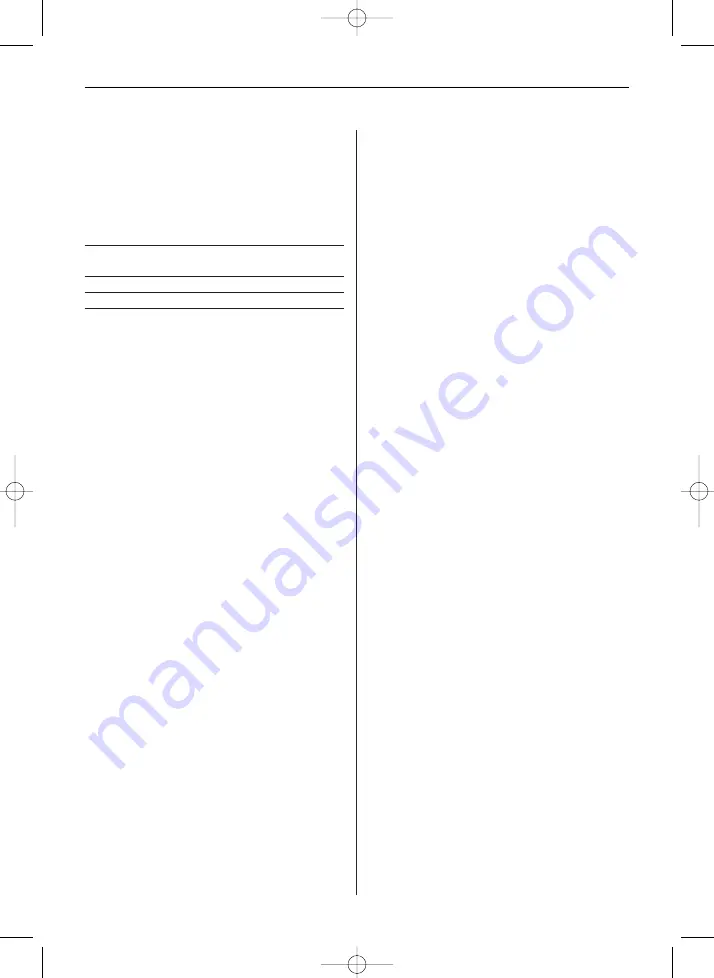
I T A L I A N O
3 1
Menu Setting (Impostazioni di base)
a. Nel menu Setting si può impostare il sistema,
la foto, il calendario, il video, la musica e il
VividShare.
b. Nel sottomenu, attraverso i seguenti tasti, si
possono modificare le impostazioni.
Touche
Fonction
EXIT
Torna al raccoglitore/Torna alla
selezione funzioni
UP
Selezione prossima impostazione
DOWN
Selezione precedente impostazione
LEFT / RIGHT
Modifica i valori impostati
A. Setup sistema (Impostazioni di base del sistema)
Qui si può impostare l’illuminazione fondo, la lumi-
nosità, il gamma, la saturazione, la lingua, l’ Auto-
Power On / Off, Auto-Power Frequenza e Reset.
B. Setup foto (Impostazioni per foto)
Qui si può modificare il modus display foto, il rap-
porto display, la durata del Diashow, l’effetto Dias-
how, la ripetizione, l’orario, la riduzione.
C. Setup calendario (Impostazioni per il calendario)
Rappresentazione del calendario, data, ora, modus
orario e sveglia.
D. Setup video (Impostazioni per video)
Impostare la rappressentazione e la riproduzione.
E. Setup Music (Impostazione musica)
Impostare il suono e il modo di riproduzione.
Domande frequenti (FAQ)
Domanda:
Come si installa il DigiFrame?
Risposta:
Installare il DigiFrame è molto facile e
dura un paio di minuti, Collegare l’alimentatore al
DigiFrame e inserire la spina nella presa. Inserire
la scheda di memoria nell’apposito lettore laterale
nel DigiFrame e accendere il DigiFrame, La prima
Diashow verrà riprodotta in automatico.
Domanda:
Quale scheda di memoria riesce a leggere
il DigiFrame?
Risposta:
Le schede di memoria compatibili sono
Compact Flash™, Secure Digital™ (SD+SDHC),
Multi-Media Card™, Memory Stick™, Memory Stick
Pro™, Memory Stick Duo™, Compact flash e
Memory Stick Pro Duo™.
Domanda:
Ho installato il DigiFrame perchè non si
accende?
Risposta:
L’alimentatore non è inserito correttamen-
te nel DigiFrame oppure la spina non è inserita nel-
la presa. Oppure l’interruttore non è posizionato su
On.
Domanda:
Ho inserito la scheda nel DigiFrame, per-
ché non vedo nessuna foto??
Risposta:
Controllare se il formato della scheda di
memoria è inclusa nella lista precedente oppure se
i file presenti sulla scheda sono file immagine
JPEG. Spegnere il DigiFrame e controllare che la
scheda di memoria sia inserita in modo corretto e
completo nella giusta direzione nel lettore. Accen-
dere di nuovo il DigiFrame. Dopo due secondi si
dovrebbe vedere la prima foto. Premere su EXIT,
per aprire la Select Card indicata, nella quale si può
selezionare la scheda di memoria. Selezionare
PHOTO. Dovrebbe apparire l’anteprima immagini
con tutte le foto presenti sulla scheda. Se ancora
non dovesse funzionare, inserire un’altra scheda.
Avviso:
Alcune fotocamere digitali salvano le foto in
un altro formato. Leggere le istruzioni d’uso della
Sua fotocamera, se le foto non sono file in formato
JPEG.
Domanda:
Perchè alcune foto vengono mostrate più
lentamente o più velocemente?
Risposta:
Caricare le foto con un’alta risoluzione
necessita di più tempo. Utilizzare foto con una bas-
sa risoluzione o comprimere le foto (Downsam-
pling). Leggere sulle istruzioni d’uso della fotoca-
mera come comprimere le foto.
Domanda:
Il DigiFrame supporta tutti i dati JPEG?
Risposta:
No, vengono supportati solo i file presi
dalla fotocamera in formato JPEG, MPEG e Motion
JPEG. File immagini o video scaricati da internet o
creati con altri programmi di grafica, normalmente
non possono essere letti dal DigiFrame.
BN, BA_DF1160_0210_IT.qxd 03.05.2010 17:25 Uhr Seite 7
Содержание Phototechnik DigiFrame 1160
Страница 66: ...G R E E K 6 6 BN BA_DF1160_0210_GR qxd 03 05 2010 17 34 Uhr Seite 2 ...
Страница 67: ...G R E E K 6 7 BN BA_DF1160_0210_GR qxd 03 05 2010 17 34 Uhr Seite 3 ...
Страница 68: ...G R E E K 6 8 BN BA_DF1160_0210_GR qxd 03 05 2010 17 34 Uhr Seite 4 ...
Страница 69: ...G R E E K 6 9 BN BA_DF1160_0210_GR qxd 03 05 2010 17 34 Uhr Seite 5 ...
Страница 70: ...G R E E K 7 0 BN BA_DF1160_0210_GR qxd 03 05 2010 17 35 Uhr Seite 6 ...
Страница 71: ...G R E E K 7 2 BN BA_DF1160_0210_GR qxd 03 05 2010 17 35 Uhr Seite 7 ...
















































